Bluetooth является важной функцией в iOS 13, поскольку он позволяет обмениваться файлами и многими другими передаваемыми элементами с одного iPad или iPhone 12/11 / XR / XS/8/7/6 на другой. Однако эта функция не идеальна и, следовательно, может вызывать определенные проблемы. Несмотря на то, что эти проблемы вызывают неудобства, они не должны препятствовать вам использовать iOS 13, поскольку вы можете устранить распространенные проблемы iPhone Bluetooth в iOS 14. Эта статья представляет собой руководство о том, как устранить проблемы с Bluetooth на iPhone iOS 13 и таким образом быстро вернуться к работе. Проблема, которую вы испытываете с Bluetooth, не нова, и поэтому существует множество способов ее устранения.
Самые распространенные проблемы с Bluetooth после обновления до iOS 13
В современных iPhone, функция Bluetooth стала незаменимой, особенно если вы обновились до iOS 13. Этот беспроводной модуль малого радиуса действия позволяет iPad и iPhone взаимодействовать с другими различными аксессуарами, включая беспроводные наушники и Apple Watch. К сожалению, современные технологии имеют недостатки, поэтому и Bluetooth имеет свои недостатки.
Когда вы используете Bluetooth на любом из ваших устройств iOS 13, вы можете столкнуться с рядом типичных проблем. На самом деле, вы легко сможете устранить распространенные проблемы с Bluetooth на iPhone в iOS 13, так как описано ниже. Однако важно знать эти проблемы, чтобы не паниковать, когда Bluetooth не подключается после обновления до iOS 13, поскольку исправить iPhone, не подключающийся к Bluetooth, можно.
К таким распространенным проблемам относятся следующие;
- После обновления до iOS 13 ваш iPad или iPhone может не обнаружить доступные устройства Bluetooth сторонних производителей. iDevice не видит устройства Bluetooth, что также означает, что он не находит устройства и, следовательно, не показывает их названия.
К таким аксессуарам и устройствам Bluetooth сторонних производителей относятся наушники Jaybird, колонки BOSE, устройства Alexa, Apple TV, Apple Watch, Mac, CarPlay и другие.
- При подключении к устройству Bluetooth процесс соединения занимает больше времени, чем обычно, поскольку устройство в попытке подключения непрерывно прокручивается. В итоге соединение практически не происходит из-за невозможности подключиться к устройству Bluetooth. В некоторых случаях Bluetooth действительно подключен, но не работает.
- После обновления iPad или iPhone до iOS 13 вы также можете столкнуться с проблемами Bluetooth, такими как потрескивающий шум в гарнитуре или динамике устройства Bluetooth. Этот шум вызывает дискомфорт, и большинство людей предпочитают отключать устройства.
- Если вы используете Bluetooth в автомобиле для прослушивания музыки, одной из распространенных проблем, с которой вы можете столкнуться, является заикание и пропуск музыкальных треков во время соединения.
- В другое время сторонние устройства будут легко обнаруживаться, и соединение Bluetooth будет происходить, как и полагается. Однако через некоторое время вы можете обнаружить, что соединение может прерваться, остановив музыку в вашем автомобиле, и снова подключиться. Если это происходит часто, значит, у Bluetooth есть проблема, которую необходимо устранить.
- При включении Bluetooth некоторые люди предпочитают сразу переходить непосредственно к настройкам. Одна из наиболее распространенных проблем, возникающих при этом, заключается в том, что экран настроек Bluetooth становится невосприимчивым или зависает. Поэтому вы не можете включить Bluetooth.
- Еще одна распространенная проблема Bluetooth, с которой сталкиваются пользователи iDevice с iOS 13, заключается в том, что смартфон не может автоматически подключиться к устройствам, с которыми он сопрягался ранее.
Это может вас смутить, так как соединение должно происходить мгновенно, учитывая, что раньше оно работало.
Эти распространенные проблемы с Bluetooth затрудняют прослушивание музыки или обмен важными документами. Однако не стоит паниковать, поскольку существуют различные способы устранения неполадок.
Bluetooth не работает на iPhone под управлением iOS 13, независимо от того, насколько сложной кажется проблема.
Исправьте неработающий Bluetooth на iPhone под управлением iOS 13
Некоторые из упомянутых выше проблем с Bluetooth могут показаться неразрешимыми. Однако не стоит делать такие выводы, прежде чем вы попробуете следующие способы устранения проблем с Bluetooth в iOS 13. Следующие советы по устранению проблем с Bluetooth на iPhone iOS 13 уже зарекомендовали себя и решили несколько проблем с работой Bluetooth, поэтому их стоит попробовать.
1. Забудьте Bluetooth и повторно подключитесь
Забыть устройства Bluetooth и повторно выполнить сопряжение можно для устранения проблем с Bluetooth на iPhone iOS 13. Это продвинутое решение, при котором вы заставите iPhone или iPad полностью забыть сопряженное устройство Bluetooth, а затем начнете процесс сопряжения снова.
Если вы решите исправить неподключение iPhone к Bluetooth с помощью этого совета, вы сбросите соединение Bluetooth с конкретным устройством.
Чтобы забыть Bluetooth и снова подключиться, выполните следующие действия;
- На iPad или iPhone зайдите в "Настройки".
- Выберите "Bluetooth"; убедитесь, что вы включили тумблер Bluetooth, чтобы вы могли видеть историю списка устройства.
- Перейдите в "Список моих устройств"; выберите значок "i", который находится рядом с названием устройства
- Вы увидите 2 варианта подключения Bluetooth.
- Выберите "Забыть это устройство"; этот вариант удаляет устройство и его данные.
- Если вы все еще хотите подключить устройство, просто выполните повторное сопряжение..
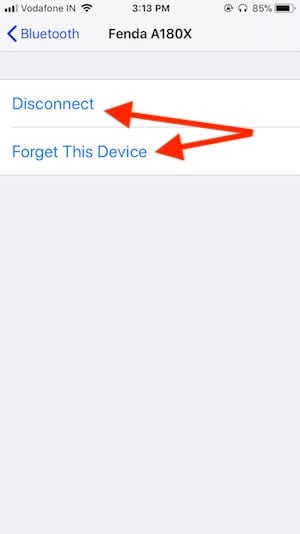
2. Переключение iPhone Bluetooth
Вы можете легко устранить проблему с Bluetooth в iOS 13, если переключите Bluetooth на iPhone. Это процесс, который выключит и снова включит Bluetooth вашего iPad или iPhone, тем самым перезапустив его. Делать это через центр управления - не лучший ход, потому что, несмотря на то, что это удобный способ включить/выключить Bluetooth, но он не делает этого полностью.
Поэтому воспользуйтесь следующей ручной процедурой для переключения Bluetooth и устранения распространенных проблем с Bluetooth на iPhone в iOS 13;
- Перейдите в раздел "Настройки" вашего iPhone или iPad”
- Выберите "Bluetooth"
- Затем отключите переключатель рядом с ним, коснувшись его.
- Как только Bluetooth выключится, снова коснитесь переключателя, чтобы включить его.
- Теперь позвольте iDevice просканировать, чтобы найти устройство, которое вы хотите подключить.
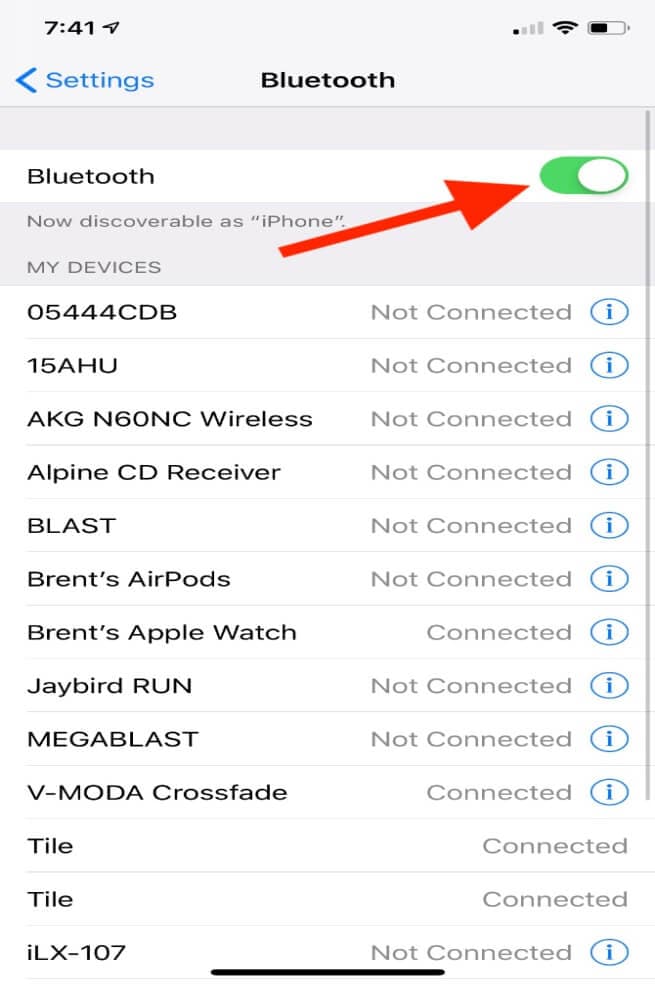
3. Отсоединение от устройства Bluetooth
Еще один способ сбросить подключение Bluetooth и тем самым устранить проблему неработающего Bluetooth на iPhone под управлением iOS 13 - отключение от устройства Bluetooth. Для этого необходимо отключить и снова подключить устройство Bluetooth, с которым возникли проблемы.
Выполните этот совет и устраните проблемы с Bluetooth на iPhone iOS 13 с помощью следующей инструкции;
- На iPad или iPhone зайдите в "Настройки".
- Убедитесь, что выбрали "Bluetooth"; также убедитесь, что включили тумблер Bluetooth, чтобы можно было видеть историю списка устройства.
- Перейдите в "Список моих устройств"; выберите значок "i", который находится рядом с названием устройства
- Вы увидите 2 варианта подключения Bluetooth.
- Выберите "Отключить"; эта опция разрывает соединение Bluetooth между сопрягаемыми устройствами.
- После отключения примерно на 10 минут, не бойтесь подключиться снова, и дайте соединяющимся устройствам установить связь.
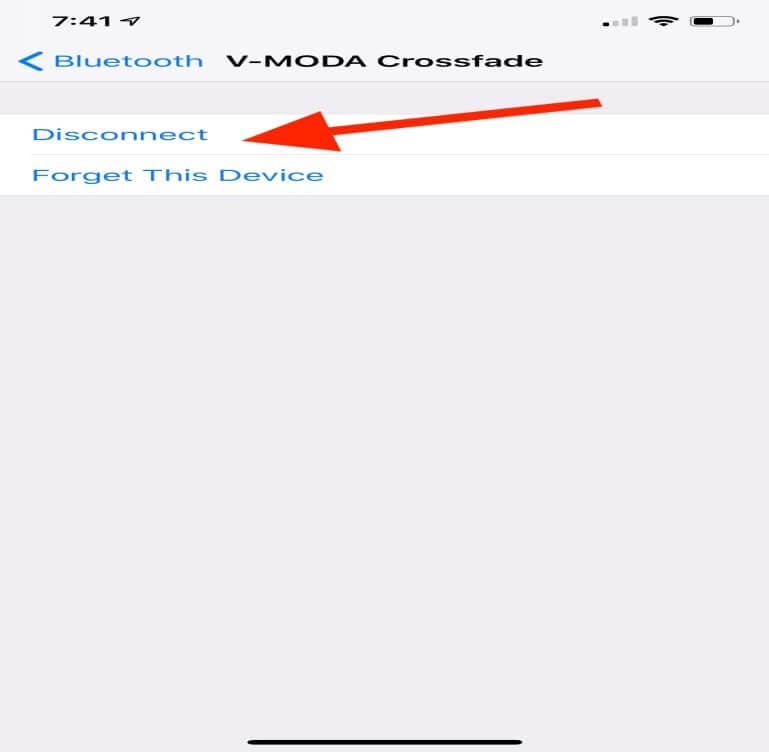
4. Сброс сетевых настроек
Некоторые из распространенных проблем с Bluetooth начинаются из-за проблем в настройках. Поэтому сброс сетевых настроек может исправить ситуацию, когда iPhone не подключается к Bluetooth, для этого нужно удалить всю информацию Bluetooth на iPad или iPhone.
Однако эта процедура имеет несколько недостатков. Она не только удаляет данные Bluetooth, но и стирает другие сетевые настройки, такие как сети Wi-Fi, а также конфигурации VPN. В результате после сброса сетевых настроек вам придется заново подключаться к сетям Wi-Fi, а также заново настраивать VPN.
Чтобы сбросить настройки сети и устранить проблемы с Bluetooth в iOS 13, выполните следующие действия;
- Перейдите в "Настройки" iDevice.
- Выберите " Главные"”
- Затем перейдите непосредственно к разделу "Сброс”
- Убедитесь, что вы выбрали "Сброс сетевых настроек".
- Также введите свой пароль
- Автоматически устройство iDevice перезагрузится. После перезагрузки попробуйте снова выполнить сопряжение устройств через Bluetooth..
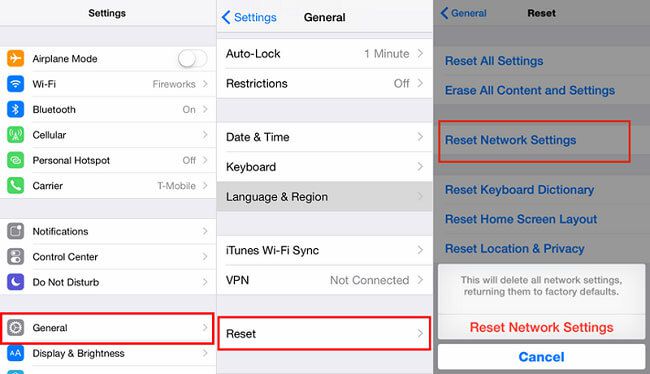
5. Перезагрузка или перезапуск iPhone/ iPad
Перезагрузка или перезапуск iPad или iPhone способны устранить распространенные проблемы iPhone Bluetooth в iOS 13. Этот совет в основном помогает, когда экран Bluetooth не реагирует или заблокирован, или когда Bluetooth подключен, но все еще не работает.
Перезапуск или повторная загрузка iPhone зависит от модели. Исправьте неработающий Bluetooth на iPhone под управлением iOS 13, используя следующее руководство для каждой модели.
- Если ваш iPhone - модель 6S или более ранняя; перезагрузите его, удерживая и нажимая кнопки "Home" и "Sleep/Wake". Отпустите их, когда на экране появится логотип Apple.
- Для iPhone 5s, 6/6 Plus и 7/7 Plus; для перезагрузки необходимо удерживать и нажимать кнопку "Sleep/Wake" только до появления на экране опции "Slide to Power off".
- Пользователям iPhone 7/7 Plus следует перезагрузиться, удерживая и нажимая кнопки "Громкость вниз + Сон/Пробуждение" в течение примерно 10 секунд.
- Для iPhone XS/XS Max перезагрузитесь, нажав и быстро отпустив кнопку "Громкость вверх"; для iPhone XR используйте кнопку "Громкость вниз". Начните с нажатия "Боковой кнопки".
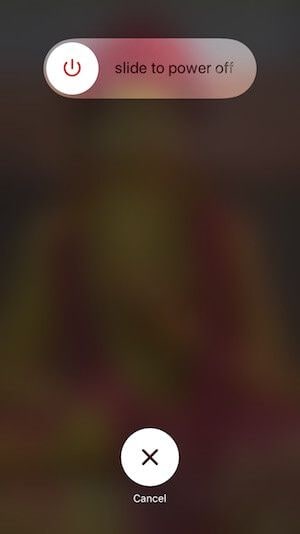
Лучшее приложение для работы с PDF для iOS 13/14
В наше время электронная работа встречается чаще, чем бумажная. PDF-файлы кажутся более удобными для учебных и профессиональных целей, что увеличивает потребность в лучшем приложении PDF для iOS 13/14. Существует множество доступных приложений для редактирования PDF. Однако, только PDFelement для iOS может обрабатывать ваши PDF-файлы максимально эффективно.

С PDFelement для iOS вы можете создавать, редактировать, конвертировать и объединять PDF-файлы с помощью iPhone и IPad. Этот PDF-редактор позволяет также вращать и менять порядок страниц, объединять файлы и извлекать определенные страницы, удаляя ненужные.
Преимущества
PDFelement для iOS выгодно отличается тем, что не требует затрат. Это бесплатная система управления файлами, которая бережно обрабатывает ваши PDF-файлы, делая их надежными. Она также делает чтение удобным, поскольку ведет учет прочитанных страниц, что делает его безупречным редактором PDF.
PDFelement для iOS может использовать любой пользователь iPhone или iPad, поскольку он очень удобен в использовании. Это лучшее программное обеспечение для работы с PDF, так как оно делает конвертирование PDF-форматов и форм мгновенным и простым благодаря оптическому распознаванию символов и встроенной камере, соответственно. С PDFelement для iOS на вашем iDevice вы не будете испытывать никаких неудобств.
Редактор PDF для iOS и настольных компьютеров
PDFelement для Mac это редактор PDF для настольных компьютеров и iOS, который поставляется с полным набором инструментов, что делает его полноценным решением для работы с PDF. В результате большинство пользователей Mac предпочитают полагаться на него при работе с PDF-файлами. Он достаточно функционален и гарантирует, что вы сможете создавать неограниченное количество PDF-файлов самым безопасным, доступным и быстрым способом. PDFelement для Mac - это лучший выбор, если вам нужны профессиональные и отлично выглядящие PDF-файлы.

При работе с PDFelement для Mac вы столкнетесь с множеством замечательных функций, которые позволят сделать то, что вы считали невозможным. С помощью этих функций вы можете создавать заполняемые формы PDF, которые также конвертируются в многочисленные офисные приложения, включая Word и Excel. Вы всегда можете создавать заполняемые формы, конвертируя не заполняемые документы в Word или Excel в PDF и объединяя их.
Этот процесс также позволяет архивировать и анализировать документы, поскольку PDFelement для Mac может мгновенно экспортировать их данные. Кроме того, создание PDF-файлов может происходить путем извлечения данных из других PDF-файлов для формирования одного.
Что поможет вам лучше - iOS или настольный PDF-редактор
| Особенности продукта | PDFelement для iOS | PDFelement для Mac |
| Редактирование файлов PDF | ||
| Чтение PDF-файлы | ||
| Аннотации и комментарии | ||
| Создание PDF-файлов | ||
| Добавление закладок | ||
| Добавление водяных знаков, фонов, верхних и нижних колонтитулов | ||
| Доступ к сотням шаблонов PDF | ||
| Добавление разметки страниц | ||
| Поиск и замена | ||
| Регулируемые поля для страниц |
 100% Безопасно | Без рекламы |
100% Безопасно | Без рекламы |









